audio OPEL INSIGNIA 2014.5 Priručnik za Infotainment (in Croatian)
[x] Cancel search | Manufacturer: OPEL, Model Year: 2014.5, Model line: INSIGNIA, Model: OPEL INSIGNIA 2014.5Pages: 149, PDF Size: 2.62 MB
Page 62 of 149
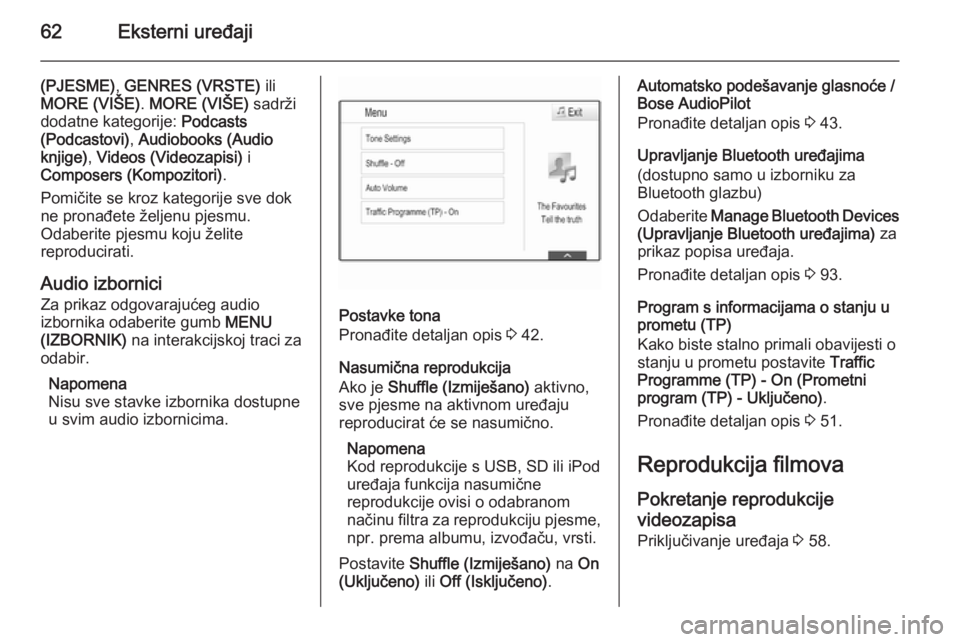
62Eksterni uređaji
(PJESME), GENRES (VRSTE) ili
MORE (VIŠE) . MORE (VIŠE) sadrži
dodatne kategorije: Podcasts
(Podcastovi) , Audiobooks (Audio
knjige) , Videos (Videozapisi) i
Composers (Kompozitori) .
Pomičite se kroz kategorije sve dok
ne pronađete željenu pjesmu.
Odaberite pjesmu koju želite
reproducirati.
Audio izbornici Za prikaz odgovarajućeg audio
izbornika odaberite gumb MENU
(IZBORNIK) na interakcijskoj traci za
odabir.
Napomena
Nisu sve stavke izbornika dostupne u svim audio izbornicima.
Postavke tona
Pronađite detaljan opis 3 42.
Nasumična reprodukcija
Ako je Shuffle (Izmiješano) aktivno,
sve pjesme na aktivnom uređaju
reproducirat će se nasumično.
Napomena
Kod reprodukcije s USB, SD ili iPod
uređaja funkcija nasumične
reprodukcije ovisi o odabranom
načinu filtra za reprodukciju pjesme,
npr. prema albumu, izvođaču, vrsti.
Postavite Shuffle (Izmiješano) na On
(Uključeno) ili Off (Isključeno) .
Automatsko podešavanje glasnoće /
Bose AudioPilot
Pronađite detaljan opis 3 43.
Upravljanje Bluetooth uređajima
(dostupno samo u izborniku za
Bluetooth glazbu)
Odaberite Manage Bluetooth Devices
(Upravljanje Bluetooth uređajima) za
prikaz popisa uređaja.
Pronađite detaljan opis 3 93.
Program s informacijama o stanju u prometu (TP)
Kako biste stalno primali obavijesti o
stanju u prometu postavite Traffic
Programme (TP) - On (Prometni program (TP) - Uključeno) .
Pronađite detaljan opis 3 51.
Reprodukcija filmova
Pokretanje reprodukcije videozapisa
Priključivanje uređaja 3 58.
Page 71 of 149
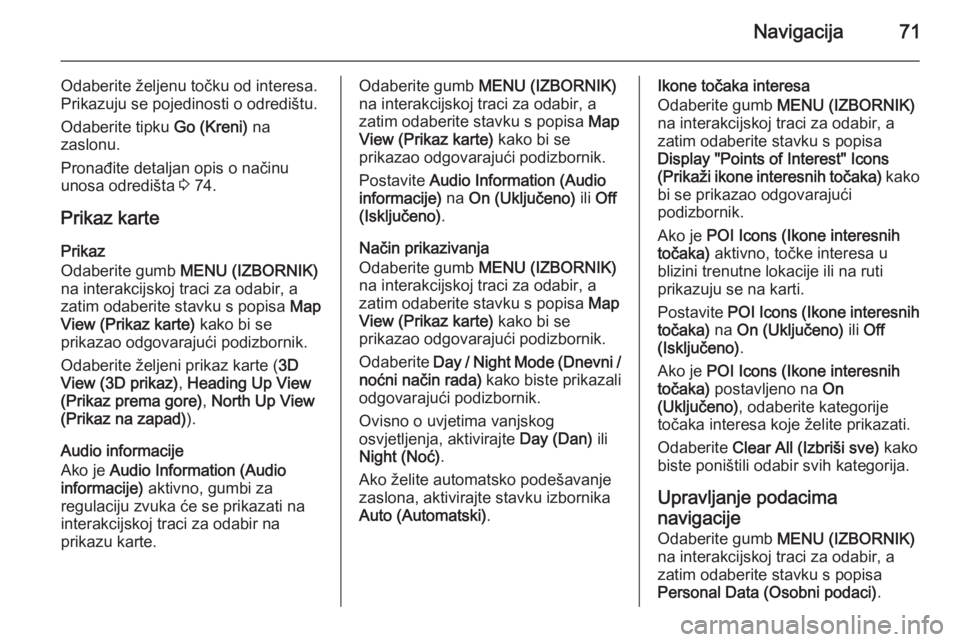
Navigacija71
Odaberite željenu točku od interesa.
Prikazuju se pojedinosti o odredištu.
Odaberite tipku Go (Kreni) na
zaslonu.
Pronađite detaljan opis o načinu unosa odredišta 3 74.
Prikaz karte
Prikaz
Odaberite gumb MENU (IZBORNIK)
na interakcijskoj traci za odabir, a
zatim odaberite stavku s popisa Map
View (Prikaz karte) kako bi se
prikazao odgovarajući podizbornik.
Odaberite željeni prikaz karte ( 3D
View (3D prikaz) , Heading Up View
(Prikaz prema gore) , North Up View
(Prikaz na zapad) ).
Audio informacije
Ako je Audio Information (Audio
informacije) aktivno, gumbi za
regulaciju zvuka će se prikazati na
interakcijskoj traci za odabir na
prikazu karte.Odaberite gumb MENU (IZBORNIK)
na interakcijskoj traci za odabir, a
zatim odaberite stavku s popisa Map
View (Prikaz karte) kako bi se
prikazao odgovarajući podizbornik.
Postavite Audio Information (Audio
informacije) na On (Uključeno) ili Off
(Isključeno) .
Način prikazivanja
Odaberite gumb MENU (IZBORNIK)
na interakcijskoj traci za odabir, a
zatim odaberite stavku s popisa Map
View (Prikaz karte) kako bi se
prikazao odgovarajući podizbornik.
Odaberite Day / Night Mode (Dnevni /
noćni način rada) kako biste prikazali
odgovarajući podizbornik.
Ovisno o uvjetima vanjskog
osvjetljenja, aktivirajte Day (Dan) ili
Night (Noć) .
Ako želite automatsko podešavanje
zaslona, aktivirajte stavku izbornika
Auto (Automatski) .Ikone točaka interesa
Odaberite gumb MENU (IZBORNIK)
na interakcijskoj traci za odabir, a
zatim odaberite stavku s popisa
Display "Points of Interest" Icons
(Prikaži ikone interesnih točaka) kako
bi se prikazao odgovarajući
podizbornik.
Ako je POI Icons (Ikone interesnih
točaka) aktivno, točke interesa u
blizini trenutne lokacije ili na ruti
prikazuju se na karti.
Postavite POI Icons (Ikone interesnih
točaka) na On (Uključeno) ili Off
(Isključeno) .
Ako je POI Icons (Ikone interesnih
točaka) postavljeno na On
(Uključeno) , odaberite kategorije
točaka interesa koje želite prikazati.
Odaberite Clear All (Izbriši sve) kako
biste poništili odabir svih kategorija.
Upravljanje podacima
navigacije
Odaberite gumb MENU (IZBORNIK)
na interakcijskoj traci za odabir, a
zatim odaberite stavku s popisa
Personal Data (Osobni podaci) .
Page 87 of 149
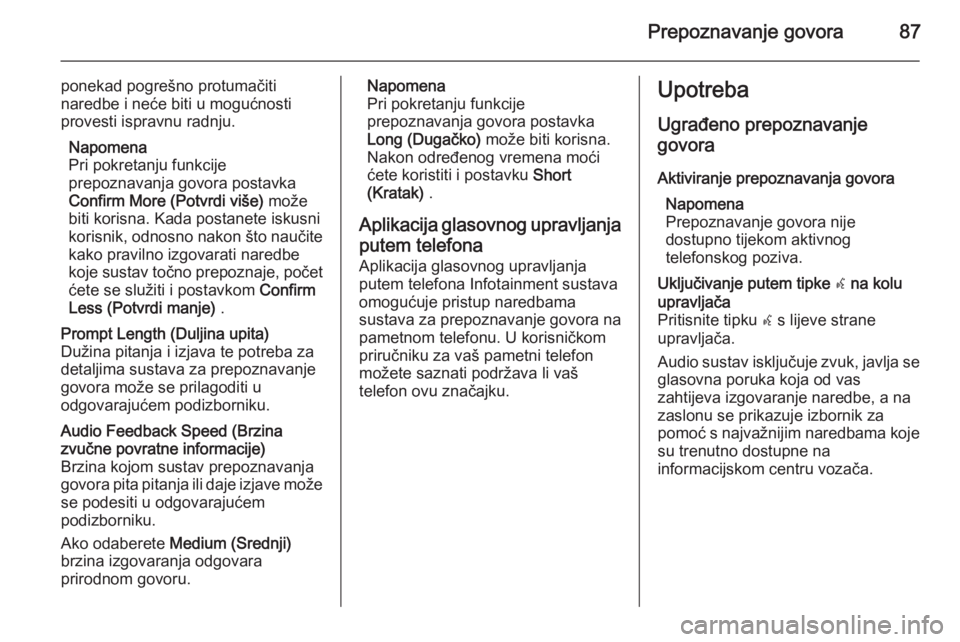
Prepoznavanje govora87
ponekad pogrešno protumačiti
naredbe i neće biti u mogućnosti
provesti ispravnu radnju.
Napomena
Pri pokretanju funkcije
prepoznavanja govora postavka Confirm More (Potvrdi više) može
biti korisna. Kada postanete iskusni
korisnik, odnosno nakon što naučite
kako pravilno izgovarati naredbe
koje sustav točno prepoznaje, počet ćete se služiti i postavkom Confirm
Less (Potvrdi manje) .Prompt Length (Duljina upita)
Dužina pitanja i izjava te potreba za
detaljima sustava za prepoznavanje
govora može se prilagoditi u
odgovarajućem podizborniku.Audio Feedback Speed (Brzina
zvučne povratne informacije)
Brzina kojom sustav prepoznavanja
govora pita pitanja ili daje izjave može se podesiti u odgovarajućem
podizborniku.
Ako odaberete Medium (Srednji)
brzina izgovaranja odgovara
prirodnom govoru.Napomena
Pri pokretanju funkcije
prepoznavanja govora postavka Long (Dugačko) može biti korisna.
Nakon određenog vremena moći ćete koristiti i postavku Short
(Kratak) .
Aplikacija glasovnog upravljanja putem telefona
Aplikacija glasovnog upravljanja
putem telefona Infotainment sustava
omogućuje pristup naredbama
sustava za prepoznavanje govora na
pametnom telefonu. U korisničkom
priručniku za vaš pametni telefon
možete saznati podržava li vaš
telefon ovu značajku.Upotreba
Ugrađeno prepoznavanje
govora
Aktiviranje prepoznavanja govora Napomena
Prepoznavanje govora nije
dostupno tijekom aktivnog
telefonskog poziva.Uključivanje putem tipke w na kolu
upravljača
Pritisnite tipku w s lijeve strane
upravljača.
Audio sustav isključuje zvuk, javlja se
glasovna poruka koja od vas
zahtijeva izgovaranje naredbe, a na zaslonu se prikazuje izbornik za
pomoć s najvažnijim naredbama koje
su trenutno dostupne na
informacijskom centru vozača.
Page 88 of 149
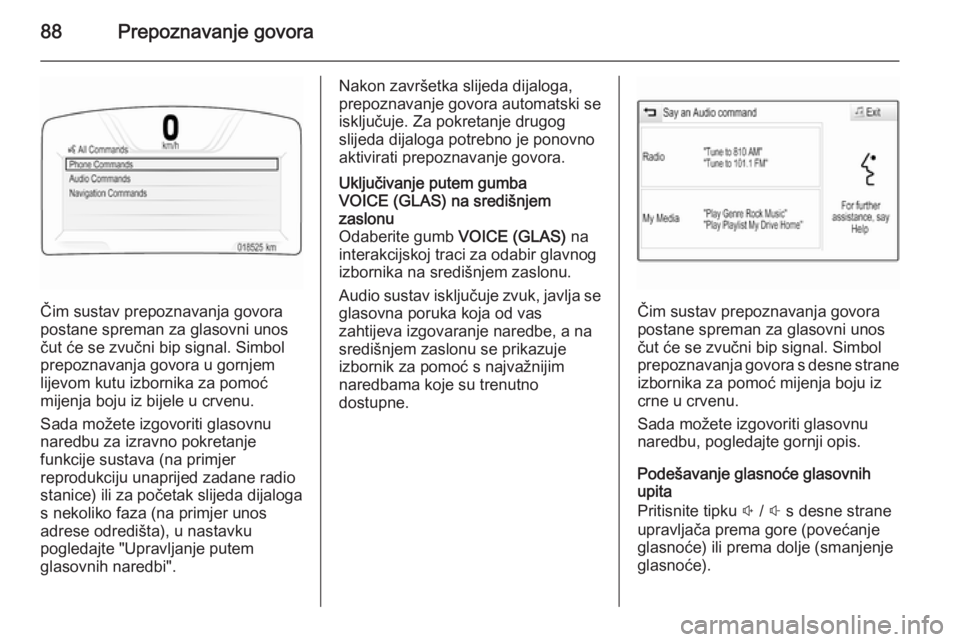
88Prepoznavanje govora
Čim sustav prepoznavanja govora
postane spreman za glasovni unos
čut će se zvučni bip signal. Simbol
prepoznavanja govora u gornjem
lijevom kutu izbornika za pomoć
mijenja boju iz bijele u crvenu.
Sada možete izgovoriti glasovnu
naredbu za izravno pokretanje
funkcije sustava (na primjer
reprodukciju unaprijed zadane radio
stanice) ili za početak slijeda dijaloga
s nekoliko faza (na primjer unos
adrese odredišta), u nastavku
pogledajte "Upravljanje putem
glasovnih naredbi".
Nakon završetka slijeda dijaloga,
prepoznavanje govora automatski se
isključuje. Za pokretanje drugog
slijeda dijaloga potrebno je ponovno
aktivirati prepoznavanje govora.Uključivanje putem gumba
VOICE (GLAS) na središnjem
zaslonu
Odaberite gumb VOICE (GLAS) na
interakcijskoj traci za odabir glavnog
izbornika na središnjem zaslonu.
Audio sustav isključuje zvuk, javlja se
glasovna poruka koja od vas
zahtijeva izgovaranje naredbe, a na središnjem zaslonu se prikazuje
izbornik za pomoć s najvažnijim
naredbama koje su trenutno
dostupne.
Čim sustav prepoznavanja govora
postane spreman za glasovni unos
čut će se zvučni bip signal. Simbol
prepoznavanja govora s desne strane
izbornika za pomoć mijenja boju iz
crne u crvenu.
Sada možete izgovoriti glasovnu
naredbu, pogledajte gornji opis.
Podešavanje glasnoće glasovnih
upita
Pritisnite tipku ! / # s desne strane
upravljača prema gore (povećanje
glasnoće) ili prema dolje (smanjenje
glasnoće).
Page 97 of 149
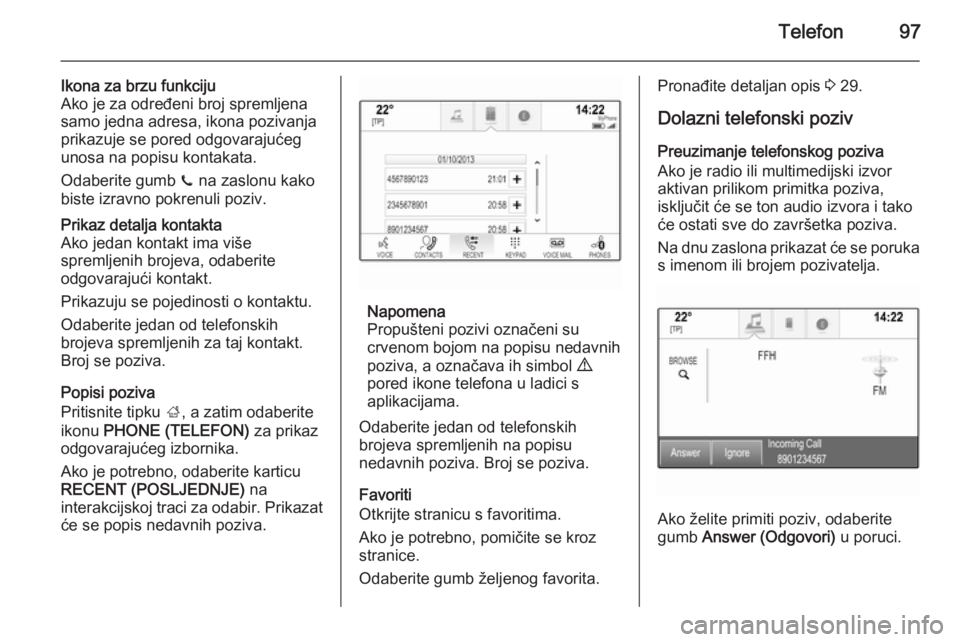
Telefon97
Ikona za brzu funkciju
Ako je za određeni broj spremljena
samo jedna adresa, ikona pozivanja
prikazuje se pored odgovarajućeg
unosa na popisu kontakata.
Odaberite gumb z na zaslonu kako
biste izravno pokrenuli poziv.Prikaz detalja kontakta
Ako jedan kontakt ima više
spremljenih brojeva, odaberite
odgovarajući kontakt.
Prikazuju se pojedinosti o kontaktu.
Odaberite jedan od telefonskih
brojeva spremljenih za taj kontakt.
Broj se poziva.
Popisi poziva
Pritisnite tipku ;, a zatim odaberite
ikonu PHONE (TELEFON) za prikaz
odgovarajućeg izbornika.
Ako je potrebno, odaberite karticu
RECENT (POSLJEDNJE) na
interakcijskoj traci za odabir. Prikazat će se popis nedavnih poziva.
Napomena
Propušteni pozivi označeni su crvenom bojom na popisu nedavnih
poziva, a označava ih simbol 9
pored ikone telefona u ladici s
aplikacijama.
Odaberite jedan od telefonskih
brojeva spremljenih na popisu
nedavnih poziva. Broj se poziva.
Favoriti
Otkrijte stranicu s favoritima.
Ako je potrebno, pomičite se kroz
stranice.
Odaberite gumb željenog favorita.
Pronađite detaljan opis 3 29.
Dolazni telefonski poziv
Preuzimanje telefonskog poziva
Ako je radio ili multimedijski izvor
aktivan prilikom primitka poziva,
isključit će se ton audio izvora i tako
će ostati sve do završetka poziva.
Na dnu zaslona prikazat će se poruka
s imenom ili brojem pozivatelja.
Ako želite primiti poziv, odaberite
gumb Answer (Odgovori) u poruci.
Page 103 of 149

Često postavljena pitanja103
?Kako mogu prekinuti aktivno
vođenje po ruti?
! Ako želite poništiti vođenje po ruti,
odaberite gumb MENU
(IZBORNIK) na interakcijskoj traci
za odabir, a zatim odaberite stavku
izbornika Cancel Route (Poništi
rutu) .
Detaljni opis 3 79.
Audio? Kako mogu promijeniti audio
izvor?
! Uzastopnim pritiskom na tipku
RADIO možete se kretati između
svih dostupnih radio izvora (AM/
FM/DAB). Uzastopnim pritiskom
na tipku MEDIA možete se kretati
između svih dostupnih izvora
multimedije (USB, SD kartica,
iPod, Bluetooth audio, CD, AUX).
Detaljan opis radija 3 49, CD
medija 3 55, eksternih uređaja
3 58.? Kako mogu pretraživati radio
postaje ili glazbu na multimediji?
! Kako biste pretraživali radio
postaje ili glazbu, primjerice
popise pjesama ili albume,
odaberite gumb BROWSE
(PRELISTAJ) na audio zaslonu.
Detaljan opis radija 3 49, CD
medija 3 56, eksternih uređaja
3 61.
Drugo? Čuo/čula sam da su dostupne
aplikacije za moj Infotainment
sustav. Kako ih mogu preuzeti?
! Nove aplikacije mogu se preuzeti
u sustav putem AppShop
aplikacije. Pritisnite tipku ; te
odaberite ikonu Apps na početnom
zaslonu kako bi se prikazao glavni
izbornik aplikacija. Provjerite jesu
li značajke Bluetooth i dijeljenja
internetske veze omogućene i
ispravno konfigurirane na
mobilnom telefonu. Prije
instalacije aplikacija novi korisnicimoraju izraditi novi račun.
Odaberite čarobnjaka za
postavljanje i slijedite upute.
Detaljni opis 3 63.? Kako mogu poboljšati učinkovitost
prepoznavanja glasa?
! Prepoznavanje glasa je
namijenjeno za razumijevanje
prirodno izgovorenih glasovnih
naredbi. Pričekajte zvučni signal, a zatim izgovorite naredbu.
Pokušajte govoriti što prirodnije,
ne prebrzo ili preglasno.
Detaljni opis 3 85.? Kako mogu poboljšati učinkovitost
zaslona osjetljivog na dodir?
! Zaslon je osjetljiv na jačinu dodira.
Posebice, prilikom povlačenja
prstima pokušajte jače pritisnuti
zaslon.
Detaljni opis 3 16.
Page 104 of 149
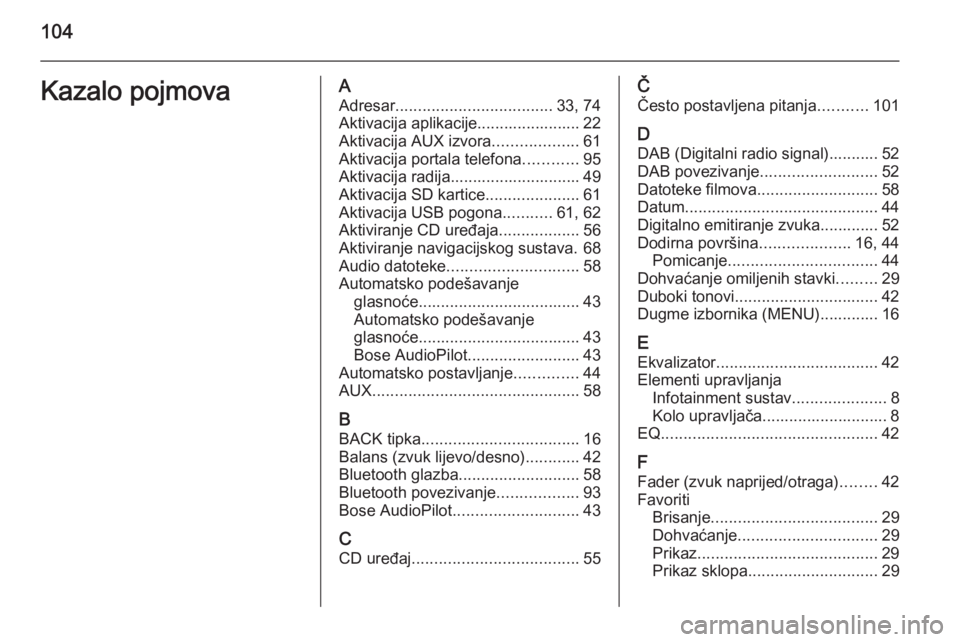
104Kazalo pojmovaAAdresar ................................... 33, 74
Aktivacija aplikacije....................... 22
Aktivacija AUX izvora ...................61
Aktivacija portala telefona ............95
Aktivacija radija............................. 49
Aktivacija SD kartice .....................61
Aktivacija USB pogona ...........61, 62
Aktiviranje CD uređaja ..................56
Aktiviranje navigacijskog sustava. 68 Audio datoteke ............................. 58
Automatsko podešavanje glasnoće .................................... 43
Automatsko podešavanje
glasnoće .................................... 43
Bose AudioPilot ......................... 43
Automatsko postavljanje ..............44
AUX .............................................. 58
B BACK tipka ................................... 16
Balans (zvuk lijevo/desno) ............42
Bluetooth glazba ........................... 58
Bluetooth povezivanje ..................93
Bose AudioPilot ............................ 43
C CD uređaj ..................................... 55Č
Često postavljena pitanja ...........101
D DAB (Digitalni radio signal)........... 52DAB povezivanje ..........................52
Datoteke filmova ........................... 58
Datum ........................................... 44
Digitalno emitiranje zvuka............. 52
Dodirna površina ....................16, 44
Pomicanje ................................. 44
Dohvaćanje omiljenih stavki .........29
Duboki tonovi ................................ 42
Dugme izbornika (MENU)............. 16
E
Ekvalizator .................................... 42
Elementi upravljanja Infotainment sustav .....................8
Kolo upravljača............................ 8
EQ ................................................ 42
F
Fader (zvuk naprijed/otraga) ........42
Favoriti Brisanje ..................................... 29
Dohvaćanje ............................... 29
Prikaz ........................................ 29
Prikaz sklopa ............................. 29
Page 105 of 149
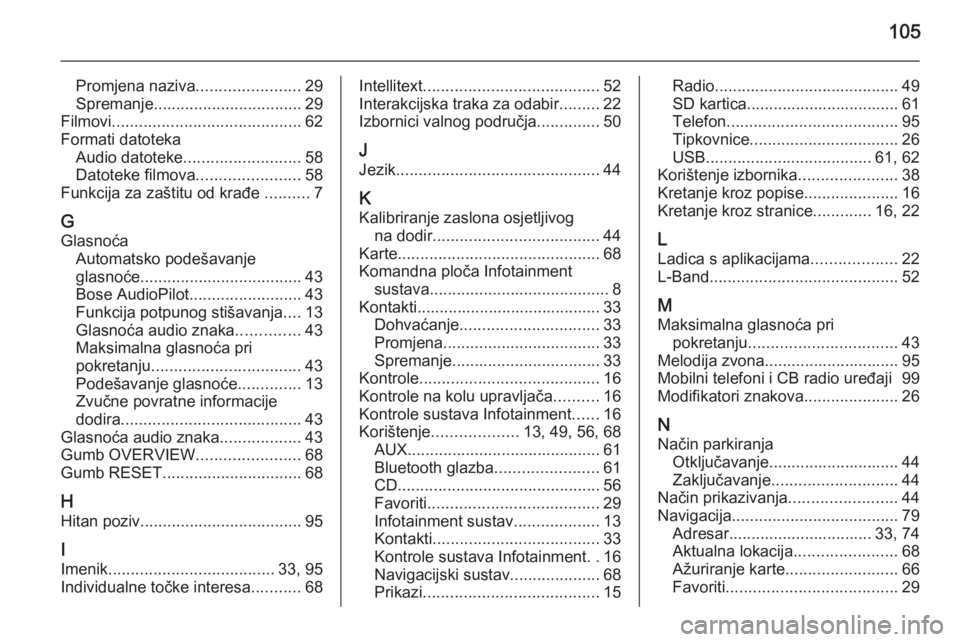
105
Promjena naziva.......................29
Spremanje ................................. 29
Filmovi .......................................... 62
Formati datoteka Audio datoteke .......................... 58
Datoteke filmova .......................58
Funkcija za zaštitu od krađe ..........7
G
Glasnoća Automatsko podešavanje
glasnoće .................................... 43
Bose AudioPilot ......................... 43
Funkcija potpunog stišavanja ....13
Glasnoća audio znaka ..............43
Maksimalna glasnoća pri
pokretanju ................................. 43
Podešavanje glasnoće ..............13
Zvučne povratne informacije
dodira ........................................ 43
Glasnoća audio znaka ..................43
Gumb OVERVIEW .......................68
Gumb RESET ............................... 68
H Hitan poziv .................................... 95
I
Imenik ..................................... 33, 95
Individualne točke interesa ...........68Intellitext ....................................... 52
Interakcijska traka za odabir .........22
Izbornici valnog područja ..............50
J Jezik ............................................. 44
K Kalibriranje zaslona osjetljivog na dodir ..................................... 44
Karte ............................................. 68
Komandna ploča Infotainment sustava ........................................ 8
Kontakti......................................... 33 Dohvaćanje ............................... 33
Promjena ................................... 33
Spremanje ................................. 33
Kontrole ........................................ 16
Kontrole na kolu upravljača ..........16
Kontrole sustava Infotainment ......16
Korištenje ................... 13, 49, 56, 68
AUX ........................................... 61
Bluetooth glazba .......................61
CD ............................................. 56
Favoriti ...................................... 29
Infotainment sustav ...................13
Kontakti ..................................... 33
Kontrole sustava Infotainment ..16
Navigacijski sustav ....................68
Prikazi ....................................... 15Radio......................................... 49
SD kartica.................................. 61
Telefon ...................................... 95
Tipkovnice ................................. 26
USB ..................................... 61, 62
Korištenje izbornika ......................38
Kretanje kroz popise .....................16
Kretanje kroz stranice .............16, 22
L Ladica s aplikacijama ...................22
L-Band .......................................... 52
M
Maksimalna glasnoća pri pokretanju ................................. 43
Melodija zvona.............................. 95
Mobilni telefoni i CB radio uređaji 99
Modifikatori znakova .....................26
N Način parkiranja Otključavanje............................. 44
Zaključavanje ............................ 44
Način prikazivanja ........................44
Navigacija ..................................... 79
Adresar................................ 33, 74
Aktualna lokacija .......................68
Ažuriranje karte ......................... 66
Favoriti ...................................... 29
Page 110 of 149
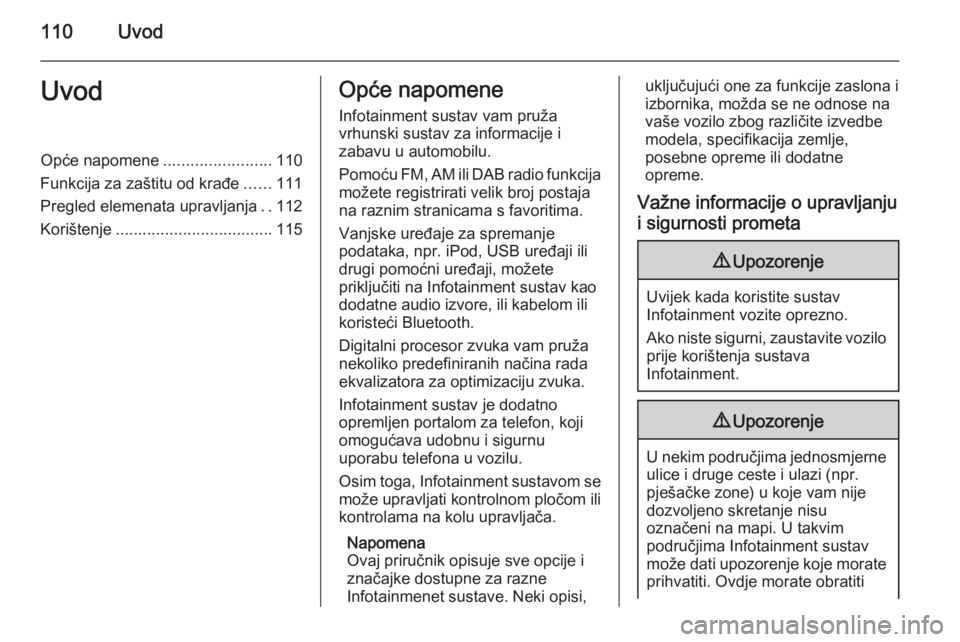
110UvodUvodOpće napomene........................110
Funkcija za zaštitu od krađe ......111
Pregled elemenata upravljanja ..112
Korištenje ................................... 115Opće napomene
Infotainment sustav vam pruža
vrhunski sustav za informacije i
zabavu u automobilu.
Pomoću FM, AM ili DAB radio funkcija
možete registrirati velik broj postaja
na raznim stranicama s favoritima.
Vanjske uređaje za spremanje
podataka, npr. iPod, USB uređaji ili
drugi pomoćni uređaji, možete
priključiti na Infotainment sustav kao
dodatne audio izvore, ili kabelom ili
koristeći Bluetooth.
Digitalni procesor zvuka vam pruža
nekoliko predefiniranih načina rada
ekvalizatora za optimizaciju zvuka.
Infotainment sustav je dodatno
opremljen portalom za telefon, koji
omogućava udobnu i sigurnu
uporabu telefona u vozilu.
Osim toga, Infotainment sustavom se
može upravljati kontrolnom pločom ili kontrolama na kolu upravljača.
Napomena
Ovaj priručnik opisuje sve opcije i
značajke dostupne za razne
Infotainmenet sustave. Neki opisi,uključujući one za funkcije zaslona i
izbornika, možda se ne odnose na
vaše vozilo zbog različite izvedbe
modela, specifikacija zemlje,
posebne opreme ili dodatne
opreme.
Važne informacije o upravljanju
i sigurnosti prometa9 Upozorenje
Uvijek kada koristite sustav
Infotainment vozite oprezno.
Ako niste sigurni, zaustavite vozilo prije korištenja sustava
Infotainment.
9 Upozorenje
U nekim područjima jednosmjerne
ulice i druge ceste i ulazi (npr.
pješačke zone) u koje vam nije
dozvoljeno skretanje nisu
označeni na mapi. U takvim
područjima Infotainment sustav
može dati upozorenje koje morate prihvatiti. Ovdje morate obratiti
Page 115 of 149
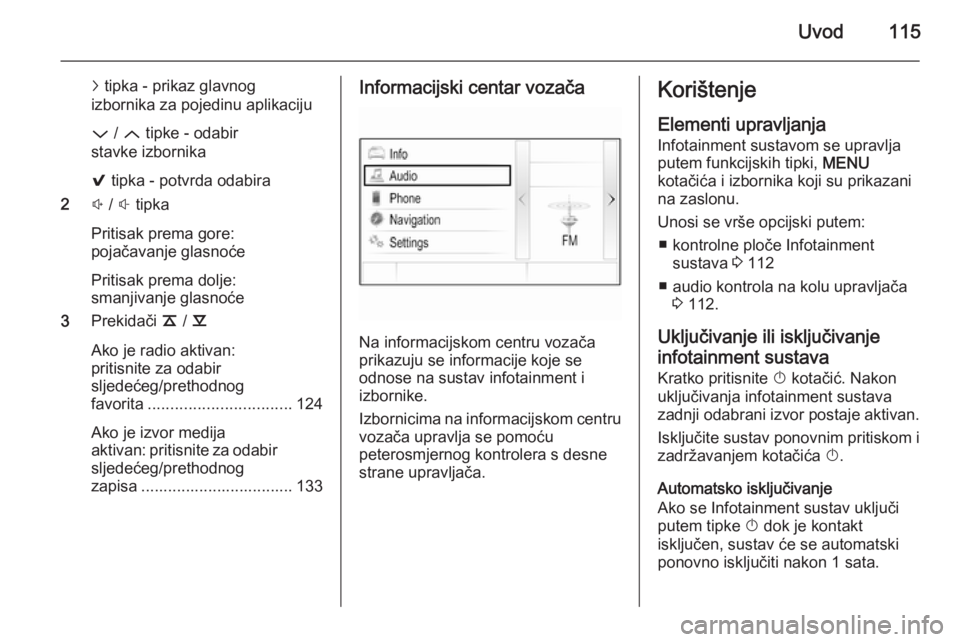
Uvod115
j tipka - prikaz glavnog
izbornika za pojedinu aplikaciju
P / Q tipke - odabir
stavke izbornika
9 tipka - potvrda odabira
2 ! / # tipka
Pritisak prema gore: pojačavanje glasnoće
Pritisak prema dolje:
smanjivanje glasnoće
3 Prekidači k / l
Ako je radio aktivan: pritisnite za odabir
sljedećeg/prethodnog
favorita ................................ 124
Ako je izvor medija
aktivan: pritisnite za odabir sljedećeg/prethodnog
zapisa .................................. 133Informacijski centar vozača
Na informacijskom centru vozača
prikazuju se informacije koje se
odnose na sustav infotainment i
izbornike.
Izbornicima na informacijskom centru vozača upravlja se pomoću
peterosmjernog kontrolera s desne
strane upravljača.
Korištenje
Elementi upravljanja
Infotainment sustavom se upravlja putem funkcijskih tipki, MENU
kotačića i izbornika koji su prikazani
na zaslonu.
Unosi se vrše opcijski putem: ■ kontrolne ploče Infotainment sustava 3 112
■ audio kontrola na kolu upravljača 3 112.
Uključivanje ili isključivanje infotainment sustava
Kratko pritisnite X kotačić. Nakon
uključivanja infotainment sustava
zadnji odabrani izvor postaje aktivan.
Isključite sustav ponovnim pritiskom i zadržavanjem kotačića X.
Automatsko isključivanje
Ako se Infotainment sustav uključi
putem tipke X dok je kontakt
isključen, sustav će se automatski
ponovno isključiti nakon 1 sata.